★★★★★★★确实是个好快捷键。非常方便。CTRL+E
【Excel几个让你效率倍增的实用功能!】 http://m.pstatp.com/group/6333109145626247426/?iid=5666273274&app=news_article&tt_from=android_share&utm_medium=toutiao_android&utm_campaign=client_share
说到Excel,几乎在大多数人的简历上都会有标注:精通office,但实际上对于Excel了解的却是少数。
而在职场中Excel的使用率还算是比较高,之前由于对于Excel的了解有限,常常需要耗费大量的时间。而当我开始学习Excel后,发现工作效率大大提高了。就如同Excel达人常子冠老师常说的:凡是大量重复的工作,必能找到快捷的方法代替。
那么,今天就来聊聊Excel中一些常用的功能。(下面列举的功能适用于office2016版本)
常用操作
1、删除重复项
有时候数据中会有重复的内容,但又不好一个个找出来,这时候就可以直接运用这个功能。
操作:选中操作区域-【数据】-【删除重复项】-【扩展选定区域】-【删除重复项】-【取消全选】,此刻选中需要筛选出重复值并删除的对应列,然后选择【确定】即可~
2、升序、降序
有时候我们需要对数据的内容进行排序,升序或者降序,这个功能就派上用场了。
操作:选中操作区域-【数据】-【排序】-【扩展选定区域】-【排序】-【添加条件】,选择【关键字】、【排序依据】、【升序/降序】即可~
3、突出重复值
在输入数据的时候,有时会重复输入而不自知,此时就可以运用这个功能,一旦有重复数据就会自动标注。
操作:选中操作区域-【开始】-【条件格式】-【突出显示单元格规则】-【重复值】,设置下重复值的填充颜色即可。如果两列重复值,就会标注颜色,一旦修改了其中一列的内容,即不存在重复值的时候,颜色就会自动消失。
如果不需要再标注重复值,就可以:选中操作区域-【开始】-【条件格式】-【清除规则】-【清除所选单元格的规则】。
4、空白单元格自动填充
空白单元格自动填充适用于空白单元格的自动填充,这样哪些单元格的内容尚未补充,就一目了然了。
操作:选中操作区域-【开始】-【条件格式】-【突出显示单元格规则】-【其他规则】-【新建格式规则】-【只为包含以下内容的单元格】,设置【单元格值=0】,并选好填充的格式即可。
5、替换功能
有些地方的内容需要替换,但是又不可能一个个手动换过去,这时候就可以使用替换功能。
操作:选择【开始】-【替换】,选择【查找内容】与【替换内容】即可完成替换。
6、冻结首行
有时候数据太长太多,拉到较为底下的行就会看不到首行对应的标题。这时候就可以试试冻结首行的功能。
操作:选择【视图】-【冻结窗格】-【冻结首行】即可~
7、分列
数据有些时候一个单元格有不少内容,文字、数字等等,如果要将这些内容挨个分开,一个个操作也不现实,此刻就可以使用分列功能。
操作:选中操作区域-【数据】-【分列】-选择分隔的类型:【分隔符号】-【下一步】-【完成】。
快捷键
1、ctrl+E(快速填充)
①提取数字和字符串**
如果要将下图中的字符串中的数字提取出来,由于原数据缺乏规律,无法使用LEFT、RIGHT、MID、FIND等文本函数来提取。
使用”快速填充”功能则分分钟搞定。
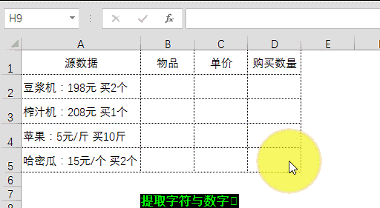
提取字符与数字
②提取数据中的出生日期
比如需要提取身份证中的出生日期,在以往的Excel版本中需要使用函数或公式来提取。
我们来看看使用快速填充如何完爆函数。
提取日期
③将已有的多个数据列合并为一列
例如,将国家、省市、街道合并为同一个当单元格内,作为地址。在第一行中输入三个合并后的结果,告诉Excel你要做什么之后,她就会按照你的想法完成剩下的工作。
合并文本
④快速填充功能组合(提取合并一步到位)
“快速填充”功能不仅可以实现批量提取的效果,而且在提取的同时还可以将两列单元格的不同内容合并起来。
例如提取省市中的市,提取街道中的号码,将两者合并为新的地址,同样可以利用”快速填充”一步到位解决这一问题。
提取合并
这个部分的功能摘录于@旁门左道Excel 的文章,完整版的请到简书搜索:《神奇的Excel快速填充功能,到底有多牛逼?》。
函数
1、rank函数(排名函数)
从小到大,我们每一个人都深陷各种各样的排名,考试成绩排名、KPI绩效排名、业绩排名……那这排名是如何实现的呢?EXCEL中有一个很神奇的函数”RANK”,它能够将数字的排名单独显示在另一列,而且可以去除重名次,就是所显示的结果是有多少人就显示多少名。
案例:A集团公司下属18个分公司,年底要对18个分公司年度KPI和盈利亏损情况进行考评,需要了解各个分公司KPI排名及亏损情况排名。
计算方法:
(1)在D2列输入公式”=RANK(B2,$B$2:$B$19)”,其中$B$2:$B$19代表固定B2到B19这18个数据,快捷键”F4″可以固定数据区域。
(2)将鼠标移到D2单元格右下角,直到出现填充柄,双击填充柄则D3:D19自动填充了D2的公式,或者下拉填充柄至D19。
(3)用同样的方法在E2实现年度利润升序排序,注意:E2需要升序排序,order则不能为0或者为空,所以此处用1代替。
最终计算结果:
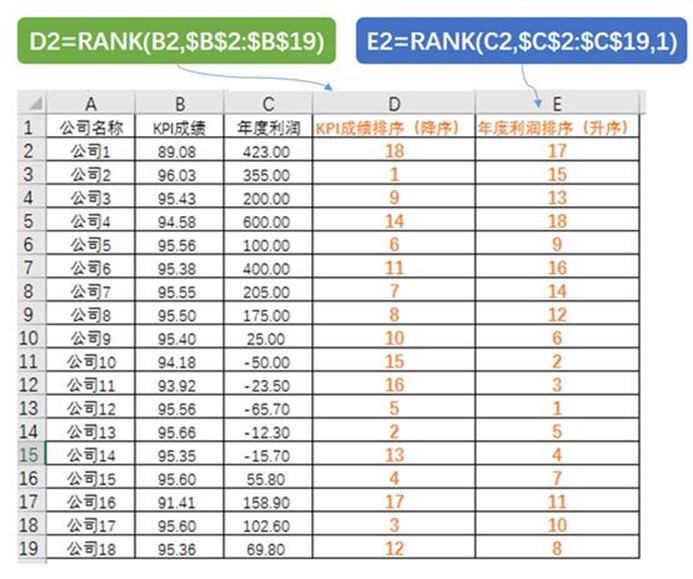
排序结果
转载请注明:徐自远的乱七八糟小站 » 【Excel几个让你效率倍增的实用功能!】


